विंडोज 10 इनकिंग फीचर के साथ शुरू करना
विंडोज़ में इनकिंग की कहानी एक लंबी और दिलचस्प है। यह 1 99 0 के दशक की शुरुआत में विंडोज पेन कंप्यूटिंग तक वापस चला गया। विंडोज एक्सपी की शुरूआत के साथ, माइक्रोसॉफ्ट ने इनपुट के नए रूपों में भारी निवेश किया। विंडोज एक्सपी टैबलेट पीसी संस्करण, विशेष रूप से, उन्नत इनकिंग प्रौद्योगिकी का समर्थन करने वाले फॉर्म कारकों के एक नए युग में उभरा। हालांकि शुरुआती प्रयास विशेष उपकरणों और अनुप्रयोगों तक सीमित थे, माइक्रोसॉफ्ट ने मुख्यधारा के प्रौद्योगिकी के रूप में इनकिंग के लिए समर्थन को विस्तारित करने के लिए काम किया है।
कंपनी का प्रमुख सतह प्रो उस लक्ष्य की अंतिम अभिव्यक्ति है। इस लेख में, हम विंडोज 10 सालगिरह अद्यतन में बेहतर इनकिंग अनुभव को देखते हैं। ( अपडेट: विंडोज 10 क्रिएटर अपडेट इनकिंग फीचर्स में भी सुधार हुआ है।)
विंडोज 10 इनकिंग टूल्स
विंडोज 10 वर्षगांठ अपडेट (अगस्त 2016 में जारी) में इनकिंग एक विस्तार से एक पूर्ण, अंत तक अनुभव की तरह लगता है। नए कार्यों और अनुप्रयोगों को शामिल किया गया है और आपके पेन का उपयोग और अनुकूलित करने में आपके लिए आसान बना दिया गया है। विंडोज 10 वर्षगांठ अपडेट (समर्थित टच डिवाइस पर) स्थापित करने के बाद, आपको एक नया विंडोज इंक वर्कस्पेस अधिसूचना आइकन दिखाई देगा। उस पर क्लिक करने से टूल की एक गैलरी और सुझाए गए ऐप्स प्रस्तुत किए जाते हैं जिनका उपयोग आप अपने पेन के साथ करने के लिए कर सकते हैं।
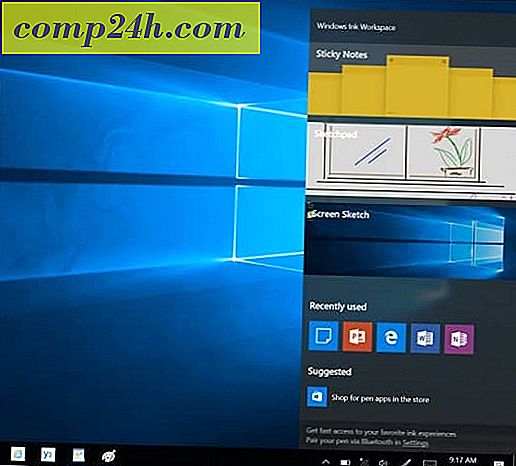
इनमें आधुनिक स्टिकी नोट्स ऐप का उपयोग करके त्वरित नोट्स लेना शामिल है। नया चिपचिपा नोट्स ऐप पुराने से बहुत अलग नहीं है। मुझे लगता है कि यह आपके सभी नोट्स को एक ही स्थान पर रखने के लिए स्वयं निहित ऐप के रूप में काम करता है, लेकिन यदि आप चाहें तो उन्हें अलग-अलग कॉल कर सकते हैं, नए नोट्स बना सकते हैं या मौजूदा लोगों को देख सकते हैं।

स्केचपैड एक नया ऐप-मैं तुरंत उपयोग करना पसंद करता है; इसमें शक्तिशाली इनकिंग और मल्टी-टच टूल्स शामिल हैं जो मजेदार और उपयोग करने में आसान हैं।

आप पारंपरिक क्रियाओं को आकर्षित करने, लिखने और मिटाने के लिए अपनी कलम का उपयोग कर सकते हैं। आप तीन अलग-अलग पेन टिप्स और विभिन्न रंगों में से भी चुन सकते हैं। स्केचपैड आपके कलम तक ही सीमित नहीं है; आप भी स्क्रीन पर आकर्षित करने के लिए अपनी उंगली का उपयोग कर सकते हैं। मैंने देखा कि कुछ भी बचाने की जरूरत नहीं है; ऐप स्वचालित रूप से स्केच बचाता है। आप किसी भी ऐप को छोड़ सकते हैं और जहां से आपने छोड़ा था वहां से उठा सकते हैं।

विंडोज शासक (वर्चुअल ऑन-स्क्रीन टूल) के अतिरिक्त, यह आपको स्क्रीन पर सीधे लाइनों को आकर्षित करने के लिए अपनी कलम का उपयोग करने देता है। सीधी रेखा खींचने के लिए, शासक पर पकड़ लें और अपनी रेखा को चित्रित करना शुरू करें जैसे कि आप कागज की भौतिक शीट पर होंगे। शासक को घुमाने के लिए, बस दोनों उंगलियों का उपयोग करें, यह वास्तविक सौदे की तरह बहुत व्यवहार करता है और यहां तक कि आपकी सुविधा के लिए माप भी शामिल है।

अपना काम साझा करना ऐप के भीतर से किया जा सकता है। आप अपने पूरे काम को ट्विटर या वनोट जैसे किसी अन्य ऐप के साथ साझा करने के लिए शेयर हब का उपयोग कर सकते हैं। वर्तमान में वर्ड या पावरपॉइंट मोबाइल जैसे आधुनिक ऐप्स के लिए कोई समर्थन नहीं है। उम्मीद है कि भविष्य में अपडेट में समर्थन उपलब्ध होगा।

स्क्रीन स्केच विंडोज 10 इनकिंग में एक और रचनात्मक सुधार है। मैं अनुकरणीय परिदृश्य देखना शुरू कर रहा हूं जहां मैं इसका उपयोग करना चाहता हूं। कभी-कभी, एक स्क्रीनशॉट विस्तार से समझा नहीं जाता है जिसे मैं व्यक्त करना चाहता हूं। छवि को एनोटेट करने का विकल्प क्यों नहीं है? जब आप स्क्रीन स्केच लॉन्च करते हैं, तो ऐप स्केचपैड से उसी टूल का उपयोग करने के विकल्प के साथ डेस्कटॉप का एक स्क्रीनशॉट पकड़ लेता है।

कॉर्टाना और विंडोज इनकिंग
कॉर्टाना में विंडोज इनकिंग समर्थन भी शामिल है। आप अनुस्मारक में लिख सकते हैं कि कोर्तना समझ सकता है। अब तक, यह मेरे लिए हिट और याद आ गया है। मैं इसे शुरू में काम करने में सक्षम था, लेकिन मुझे शब्दों को पहचानने के साथ मुद्दों का सामना करना पड़ा। मैं एक शब्द लिख सकता हूं, और कोर्तना समझता है और मुझसे पूछता है कि मैं एक अनुस्मारक के रूप में क्या सेट करना चाहता हूं। मैं इस क्षेत्र में और सुधार की उम्मीद करता हूं। अभी के लिए, मैं "हे कॉर्टाना" सुविधा का उपयोग करके अपने कीबोर्ड या आवाज का उपयोग करके मैन्युअल रूप से अपने अनुस्मारक दर्ज करने पर ध्यान केंद्रित करूंगा।
याद रखें, इस लेखन के समय, हम अभी भी विंडोज 10 वर्षगांठ अपडेट के बीटा संस्करण का उपयोग कर रहे हैं, जो वर्तमान में पूर्वावलोकन बिल्ड 14332 पर है।

पेन सेटिंग्स
मेरे भूतल पेन का उपयोग कागज पर लिखने के लिए अधिक प्रतिक्रियाशील और बेहद करीब लगता है। विंडोज इनकिंग भी आपकी कलम के लिए गहन अनुकूलन प्रदान करता है। आप कई कार्रवाइयों के लिए पेन शॉर्टकट बटन को संशोधित कर सकते हैं। विस्तारित विकल्प आपके पसंदीदा ऐप्स जैसे स्टिकी नोट्स या वनोट को कॉल करने के लिए उपलब्ध हैं। क्रियाएं एक क्लिक के लिए उपलब्ध हैं, डबल क्लिक करें, दबाएं और दबाएं। पेन सेटिंग्स आपको सही या बाएं हाथ के ऑपरेशन के लिए उपयोगकर्ता अनुभव को अनुकूलित करने देती है।

यदि आपको लगता है कि आप वर्ड में इनकिंग का उपयोग करेंगे, तो हमारे आलेख को देखें: Word 2016 में सक्रिय करने और इनकिंग का उपयोग कैसे करें।
विंडोज टीम ने पेन को अगले स्तर पर ले लिया है। इनकिंग के साथ मेरे संक्षिप्त उपयोग के बाद, यह निश्चित रूप से पेन के वर्ष की तरह लगता है। इनकिंग भी सतह प्रो 3 के प्रत्येक उन्नत घटक को डिवाइस का उपयोग करने और उसका स्वामित्व करने के उचित हिस्से की तरह महसूस करता है। मैं अपनी कलम का उपयोग करने के हर अवसर की तलाश में हूं।
आप क्या? क्या आपके पास भूतल प्रो है और कलम का उपयोग करें? नीचे टिप्पणी में आप हमें अपने विचारों से अवगत कराएं। या, हमारे नए और बेहतर विंडोज 10 मंचों में हमसे जुड़ें।






